エクセル学習総合サイト |
||||
 |
||||
|
スポンサード リンク
スポンサード リンク
|
|||
エクセルのセルに、「入力可能な値の種類」を指定するのに、《入力規則》のリストに、セル範囲を設定することもできる。 | |||
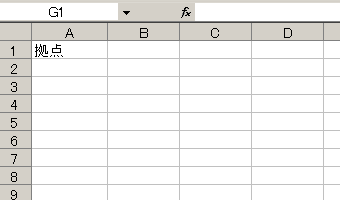 |
1 左図で、「拠点」列に、「東京」「名古屋」「大阪」のみしか入らないようにしたい。 |
||
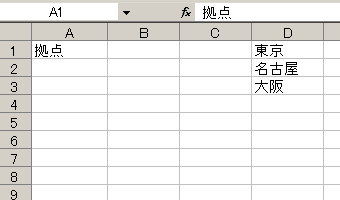 |
2 「入力可能な値の種類」を、D列に入れる。(同じシート上ならどこでもよい。) |
||
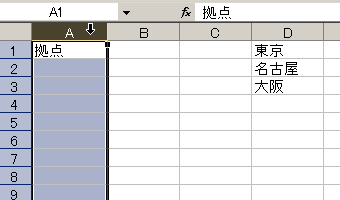 |
3 入力規則を設定したいセルを選ぶ。左図では、A列のセルすべてを選んでいる。 |
||
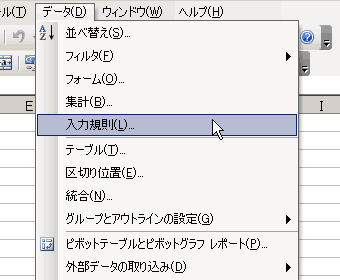 |
4 メニューの《データ》->《入力規則...》を選ぶ。 |
||
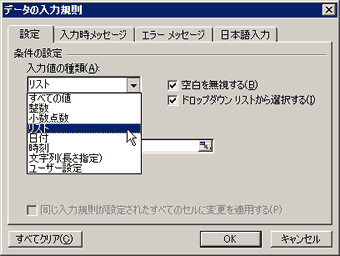 |
5 出てきたウインドウの《設定》タブで《入力値の種類》の「リスト」を選ぶ。 |
||
 |
6 「元の値」の右側のボタンを押す。 |
||
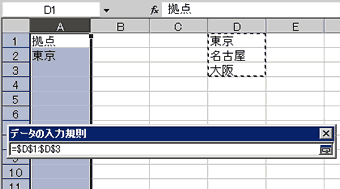 |
7 2で入力したセル範囲をマウスでドラッグして選択する。選択できたら、「データの入力規則」ウインドウの右側のボタンを押す。 |
||
 |
8 出てきたウインドウのOKボタンを押す。 |
||
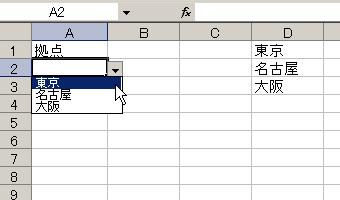 |
9 セルA2を選ぶと、セルの右側にドロップボタンが出てくる。そのボタンを押すと、設定した「入力規則」通りの値が出てくる。 |
||
しかしこの方法では、リストとして「他のシートのセル範囲」を設定することはできない。 | |||
|
スポンサード リンク
|
||
| ▲このページの上へ | ||
| <- 前へ | 目次 | 次へ -> |